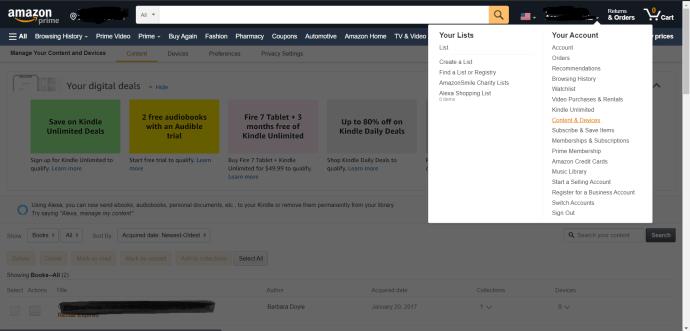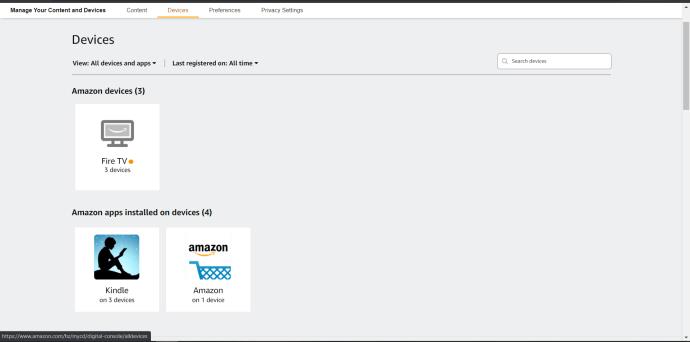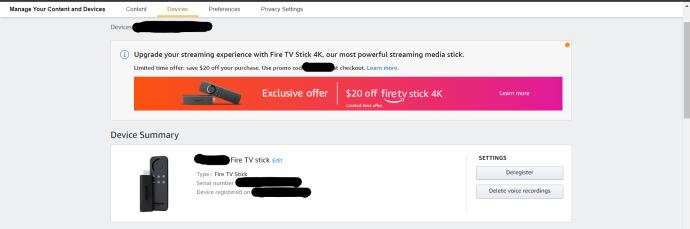Aan- en afmelden bij een Firestick gaat vrij snel en eenvoudig. Om een Firestick te gebruiken, moet u een Amazon-account hebben en ingelogd zijn. U hoeft geen Prime-lid te zijn, maar het kan u toegang geven tot extra voordelen.

De meeste mensen loggen niet in en uit op hun Firestick tussen twee toepassingen. Dat is helemaal prima als het je eigen toestel in je eigen huis is. Als het een gedeeld apparaat is of als u inlogt op een apparaat in een hotel, is dat een ander verhaal en moet u na elk gebruik uitloggen.
Meld u af bij uw Fire Stick
Volg deze eenvoudige stappen om uit te loggen op uw apparaat of een gedeeld apparaat.
- Open het startscherm.
- Navigeer naar Instellingen en vervolgens naar Mijn account.
- Selecteer uw Amazon-account en selecteer de knop Afmelden.
- Hiermee log je uit bij de Fire Stick en verwijder je het apparaat uit je Amazon-account.

Waarom afmelden bij een Firestick?
Als je een Firestick hebt, bevat deze niet alleen je Fire TV. Het bevat alles dat aan uw Amazon-account is gekoppeld, inclusief betalingsinformatie. Log uit bij uw apparaat, tenzij u wilt dat andere gebruikers toegang hebben tot uw creditcardgegevens.
Als je op vakantie gaat en er een huisoppas blijft overnachten die toestemming heeft om je tv te gebruiken, log dan uit. Als u naar een locatie reist met een Fire TV die u kunt gebruiken, zorg er dan voor dat u na elk gebruik uitlogt. Als je je woning via AirBnb verhuurt, log dan uit voordat je de woning verlaat.
Mensen hebben de neiging zich te concentreren op de streamingkant van deze apparaten en vergeten de hoeveelheid persoonlijke informatie waartoe een vreemde mogelijk ook toegang zou kunnen hebben.
Op afstand uitloggen bij Amazon Fire Stick
Als u op vakantie bent gegaan en u zich realiseert dat u bent vergeten uit te loggen bij uw Firestick, kunt u dit op afstand doen.
- Log in op uw Amazon-account op de officiële Amazon-website en ga naar het gedeelte Inhoud en apparaten beheren.
- Selecteer uw apparaat en deregistreer het vervolgens.
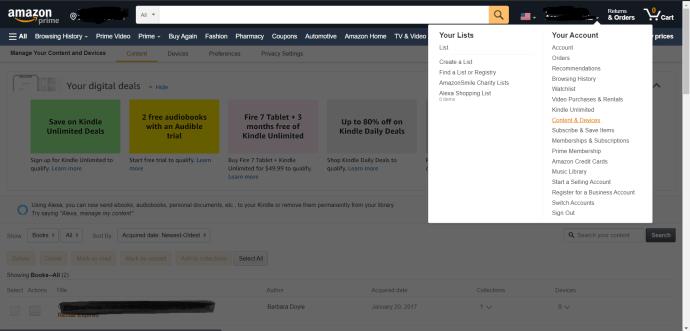
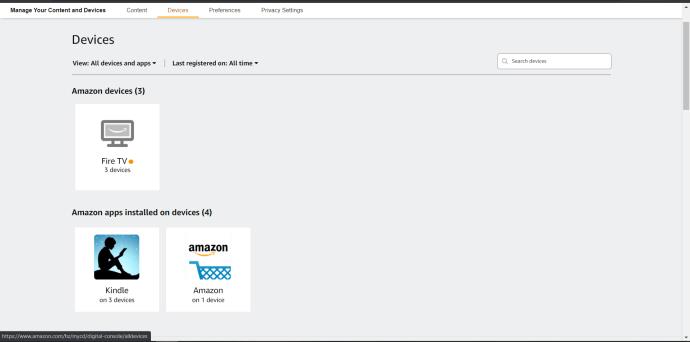
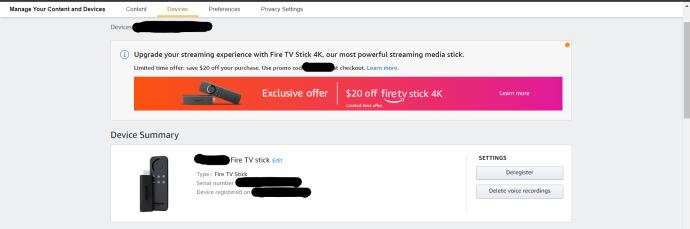
Uitschrijven is de term die wordt gebruikt voor uitloggen, aangezien Firestick niet over de uitlogfunctie in de traditionele zin beschikt. Met deze actie worden uw gegevens van het apparaat verwijderd en als iemand uw Firestick probeert te gebruiken, moeten ze inloggen met hun eigen Amazon-ID.
Hoewel niemand wil dat iemand ons bekijkt en beoordeelt op welke shows we kijken of naar welke muziek we luisteren, is er meer dan dat. Als u zich afmeldt, worden ook uw persoonlijke en financiële gegevens beschermd.
Wat gebeurt er als u uw Firestick uitschrijft?
Wanneer u een Firestick afmeldt, worden gebruikersinformatie en gegevens van het apparaat verwijderd. Dus alle apps die u had gekocht of iets anders dat u had opgeslagen, zijn er niet meer. Door dit te doen om te voorkomen dat een huisoppas zijn account gebruikt, kunnen sommigen dit als een extreme maatregel beschouwen. Het kan enige tijd duren om alle apps opnieuw te installeren, maar uw veiligheid moet uw hoogste prioriteit hebben.

Alles wat je hebt gekocht of opgeslagen, blijft echter in de Amazon-cloud staan. Zodra je weer bent ingelogd, kun je alle apps, films, games, enz. Downloaden. Als je dingen op je apparaat had die je van buiten de Amazon-winkel hebt verkregen, zijn die voorgoed verdwenen en kunnen ze niet worden teruggehaald.
Maar al het andere kan opnieuw worden toegevoegd. Dit is een kleine prijs die u moet betalen als u het alternatief overweegt. Identiteitsdiefstal en creditcardfraude zijn frustrerender dan het opnieuw installeren van apps op een apparaat.
Als u uw apparaat hebt afgemeld wegens diefstal, zorg er dan voor dat u het serienummer vermeldt bij het afmelden. Er is een stap om dit te doen vlak voordat u bevestigt dat u het apparaat uitschrijft. Amazon heeft dit nodig om je apparaat te volgen. Als de persoon die je Firestick heeft genomen, probeert deze te gebruiken, zal Amazon deze blokkeren. Zodra u uw apparaat heeft vervangen en u zich aanmeldt met uw Amazon ID, kunt u uw apps en andere gegevens uit de cloud ophalen en toevoegen aan uw nieuwe Firestick.
Over en uit
Uitloggen bij een Firestick is eigenlijk vrij eenvoudig. Hoewel het geen dagelijkse noodzaak is, is het goed om het tot uw beschikking te hebben wanneer u op reis gaat of uw apparaat kwijtraakt. Alle apps die tijdens het uitlogproces van uw Firestick worden verwijderd, kunnen weer worden toegevoegd zodra u het apparaat opnieuw registreert.
Hoe vaak logt u uit bij uw Firestick? Heb je ooit problemen gehad met het ophalen van oude apps? Laat het ons weten in de comments hieronder.